* Tento příspěvek je součástí Život iPhoneNewsletter Tip dne. Přihlásit se. *
Ve verzích iOS z minulých let bylo diktování omezeno na text, což znamenalo, že budete muset vkládat emotikony ručně. s nadcházející iOS 16, nyní budete moci pomocí diktátu přidávat emotikony. Toto je článek pro vás, pokud se ptáte sami sebe: „Jak mohu diktovat emotikony na iPhone?“
Proč si tento tip zamilujete
- Pokračujte v používání diktování, aniž byste přestávali psát emotikony.
- Přidejte emotikony pouhým vyslovením jeho názvu do mikrofonu iPhonu.
Jak přidat Emojis do textu pomocí diktátu na iPhone
Než budete moci pomocí diktování odesílat emotikony na váš iPhone, mějte na paměti, že tato funkce je dostupná pouze na iPhonech s čipem A12 Bionic a novějším. To zahrnuje iPhone XS, XR a novější modely. Tato funkce je také dostupná pouze v následujících jazycích: kantonština (Hongkong), angličtina (Austrálie, Kanada, Indie, Spojené království a USA), francouzština (Francie), němčina (Německo), japonština (Japonsko), mandarínská čínština (pevninská Čína a Tchaj-wan) a španělština (Mexiko, Španělsko a NÁS). Chcete-li se dozvědět více tipů na emotikony, přihlaste se k odběru našich
Tip dne zpravodaj.- Otevřete jakoukoli aplikaci, která vám umožňuje psát text, například Zprávy. Pro tyto kroky budeme používat aplikaci Poznámky.
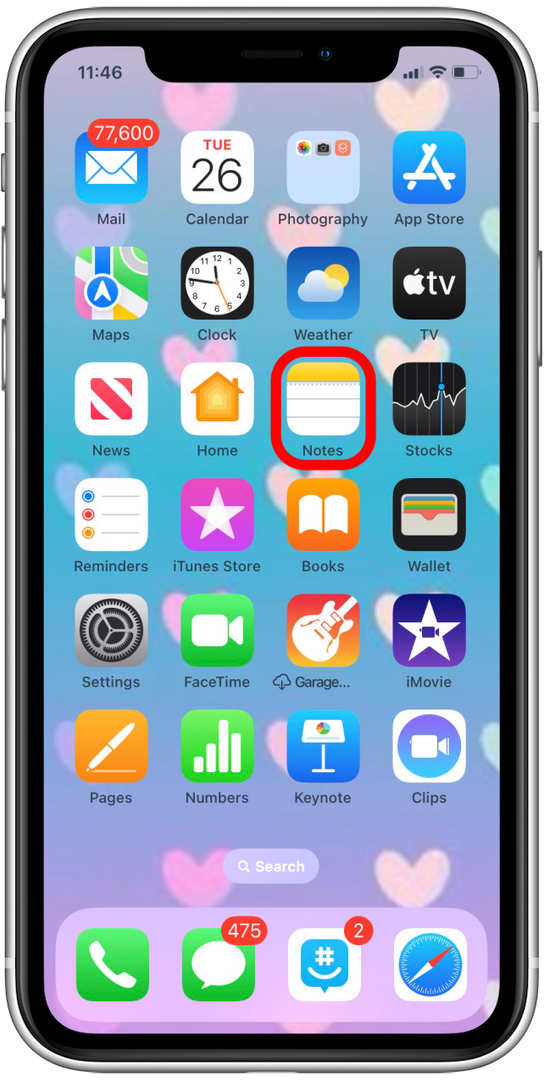
- Otevřete novou nebo předchozí poznámku/zprávu.
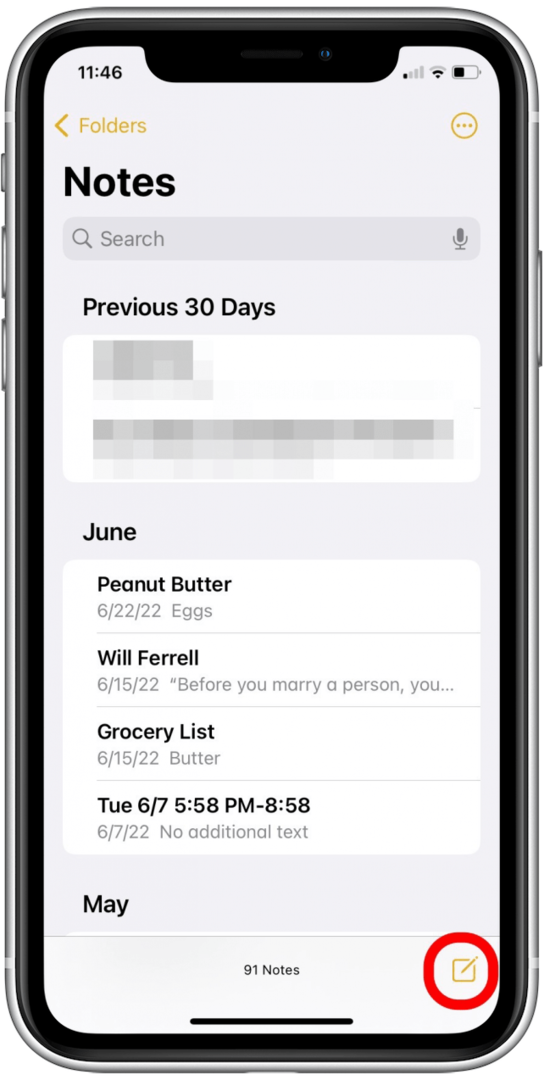
- Klepněte na Ikona diktátu.
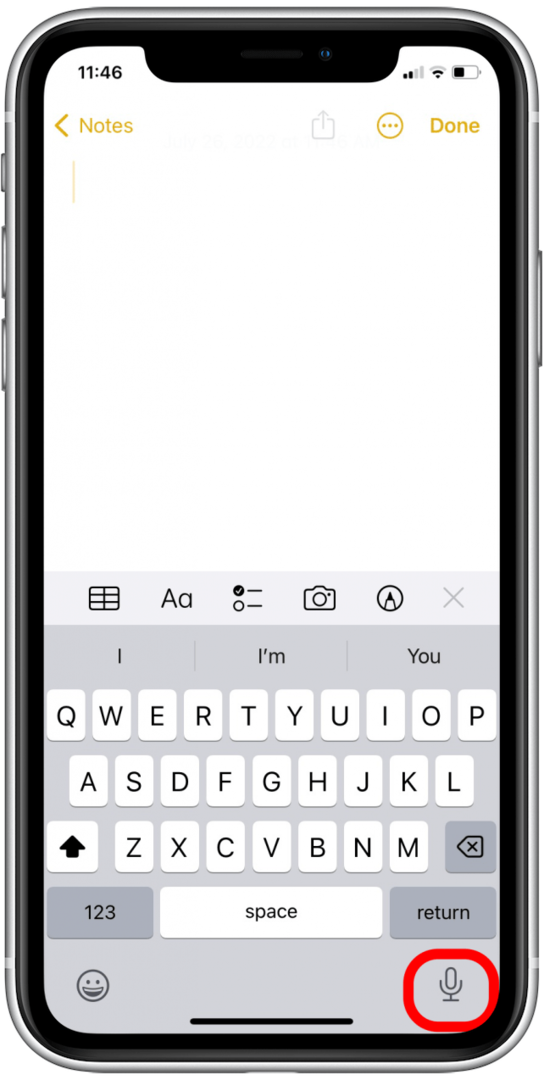
- Vyslovte název emotikonu plus slovo „emodži“. Např. „emodži kočky“ nebo „emodži šťastné tváře“. Profesionální tip: Pokud neznáte název emotikonu, který chcete vložit, můžete jej vyhledat na webu jako Emojipedie.
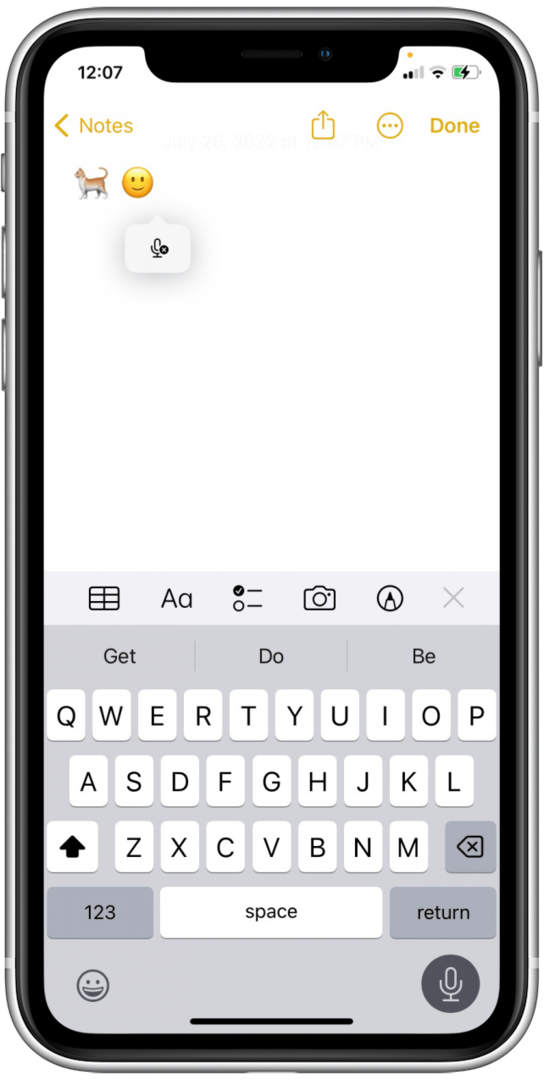
- Klepněte na Ikona diktátu znovu jej zakázat.
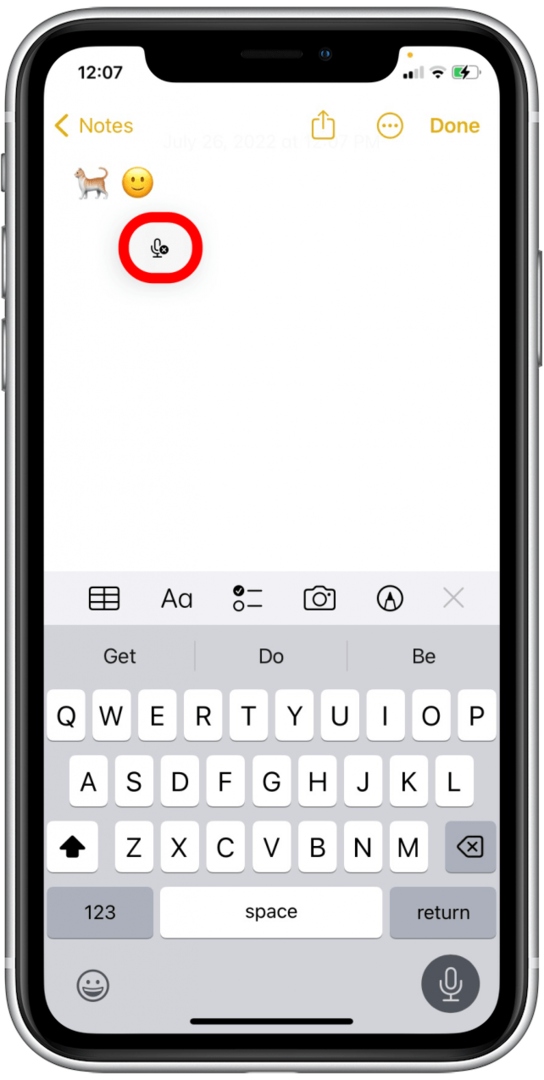
To je všechno! Nyní můžete přidat emotikony do jakékoli nadiktované zprávy, aniž byste museli přestat používat klávesnici. Veselé emoce!